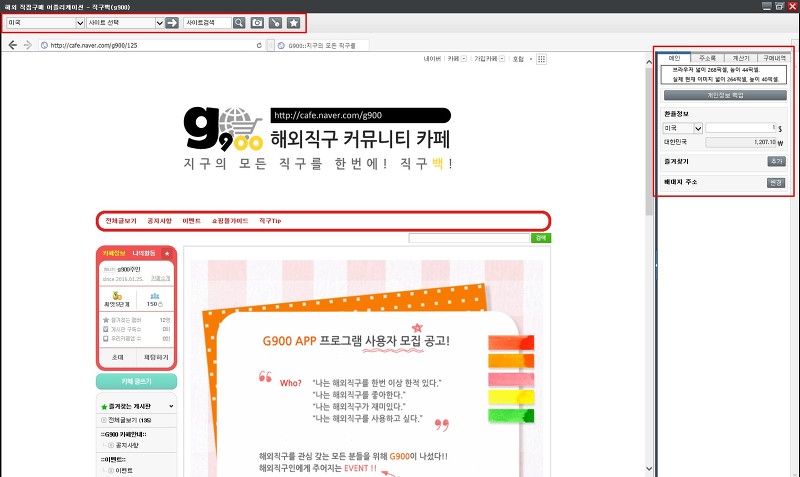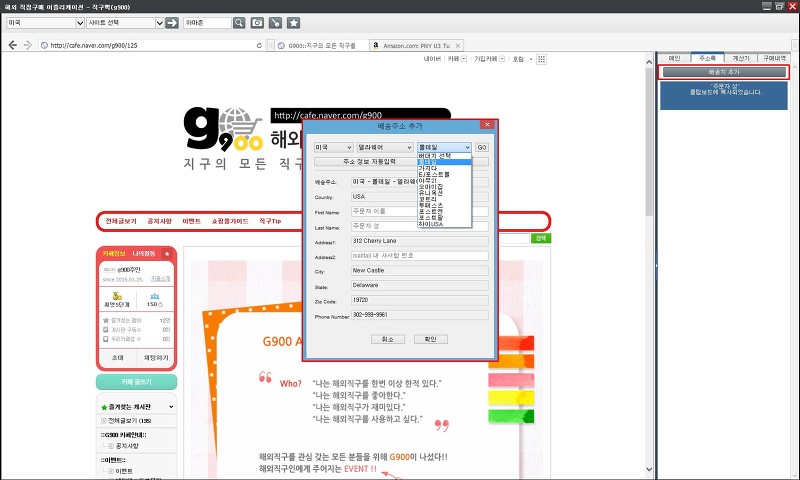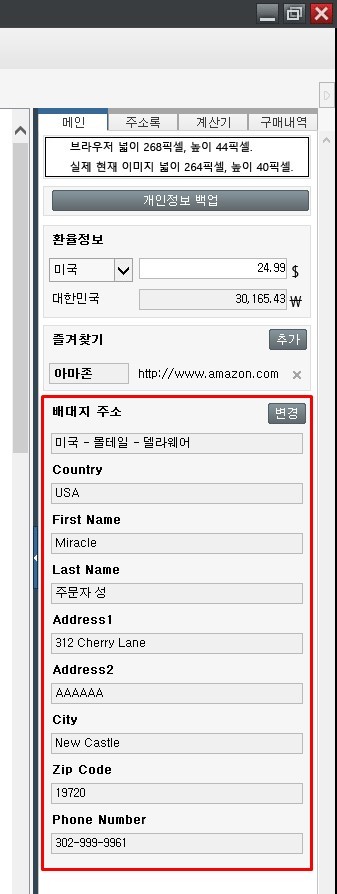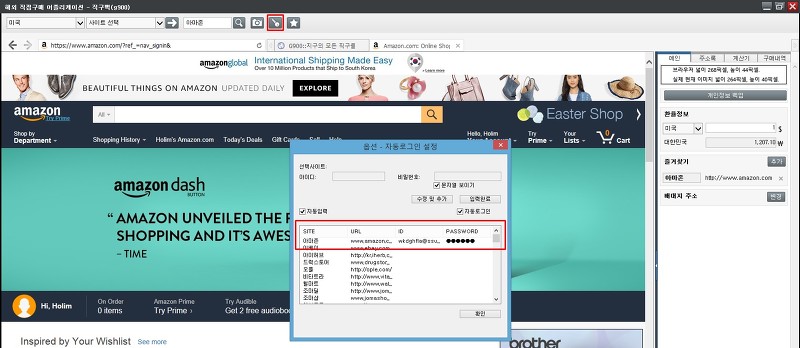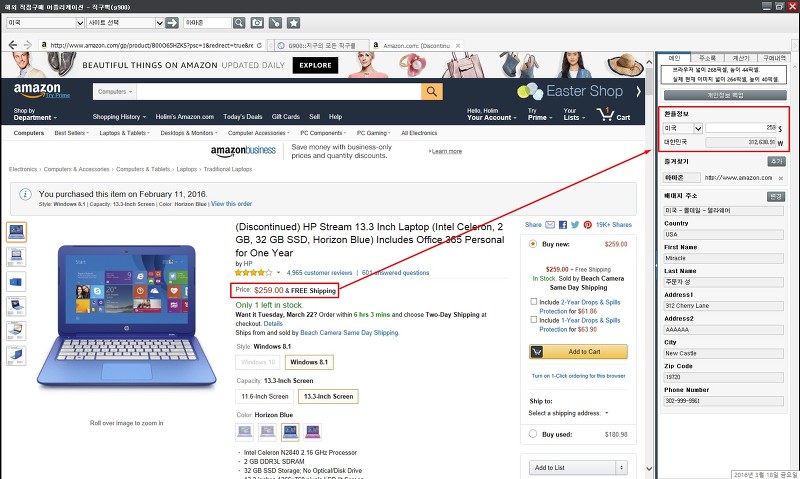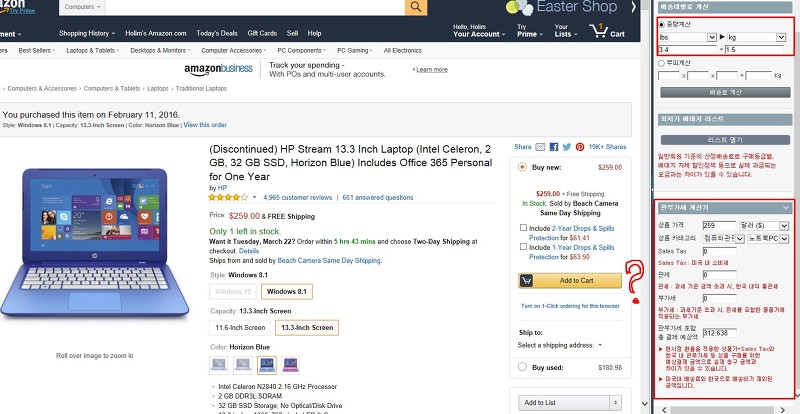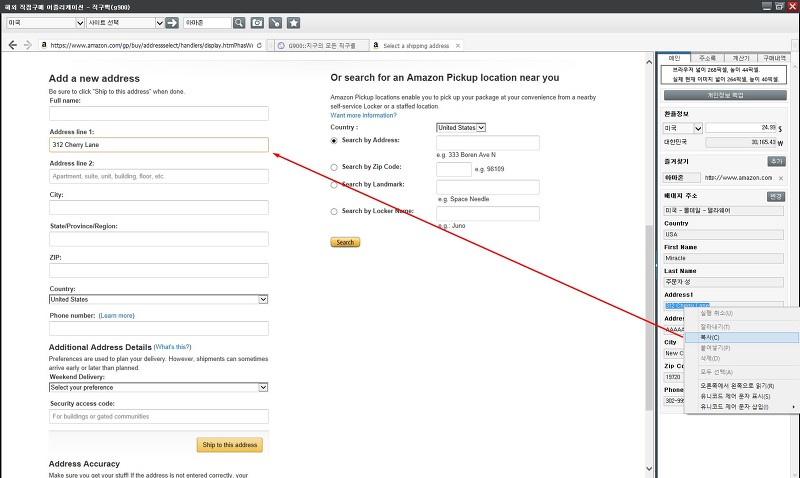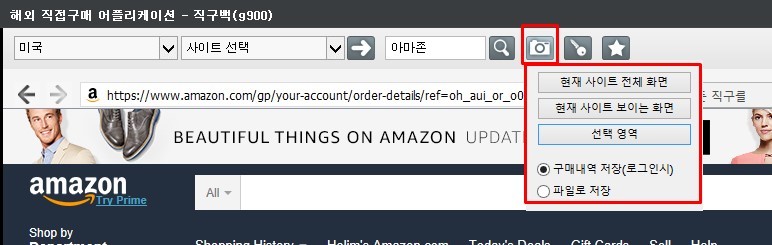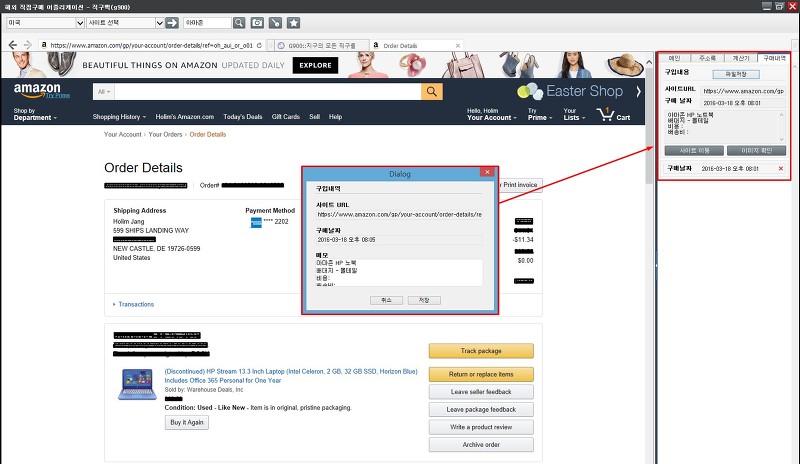평소에 다양한 곳에서 다양한 배대지를 이용해 직구를 하면서,
직구 내역을 쉽게 관리할 수 있으면 좋겠다는 생각을 해왔는데요.
제가 생각하던 것들이 직구백 프로그램으로 탄생한 것 같아서
사용 전부터 큰 기대를 가지고 베타 테스트에 임하게 되었습니다.
우선 직구백 프로그램과 기본적인사용법에 대한 내용은 직구백 커뮤니티(http://cafe.naver.com/g900 )의
프로그램 가이드를(http://cafe.naver.com/g900/125) 보시면 자세하게 확인 해 보실 수 있습니다.
저는 구매하는 과정을 통해서 직구백 프로그램에 대해 알아보도록 하겠습니다.
처음 로그인하면 나오는 화면입니다.
(로그인정보는 안전하게 내 컴퓨터 내에만 저장된다고 합니다.)
상단과 우측에 간단한 메뉴가 배치되어있습니다.
우선 자주 사용하는 배대지 주소를 등록 합니다.
우측 메뉴의 '주소록'탭에서 배대지 주소를 등록할 수 있습니다.
지역만 선택하면 간편하게 주소가 자동입력이 되고, 이름과 사서함 번호만 추가 해 주면 됩니다.
배대지 주소를 미리 등록 해 두면 직구할때 편하게 배대지 주소를 입력할 수 있겠죠.
핫딜을 원하는 배대지로 빠르게 보낼 때도 유용한 기능인 듯 합니다.
(배대지 주소가 바뀌는 것을 대비해서 직접 배대지 주소를 확인해 주는 것도 필요할 것 같습니다.)
우측메뉴의 '메인'탭에서 등록한 배대지 주소를 확인, 사용할 수 있습니다.
아마존에 접속 합니다.
상단메뉴에서 국가와 사이트를 선택할 수 있는데, 워낙 사이트가 많다보니
검색창에 검색하여 이동하는 것이 빠른 것 같습니다.
한글로 입력하면 쉽게 원하는 사이트로 이동 가능합니다!!
목록에 없는 사이트는 직접 주소를 입력하면 됩니다.
사이트 이동 후 즐겨찾기에 추가하시면 나중에 쉽게 접속이 가능합니다.
다음은 자동 로그인을 설정 해 보았습니다.
상단 메뉴의 열쇠를 누르면 자동 로그인 설정을 할 수 있습니다. 개인 PC라면 아주 간편한 기능입니다!!
다만, 자동 로그인 가능한 사이트는 한정 되어 있네요ㅜㅜ
배대지와 다른 사이트 들도 자동로그인이 되면 편할텐데 아쉽습니다.
노트북을 구매를 예로 들어 보겠습니다.
우측 메뉴의 '메인'탭에서 바로 환율 계산이 가능합니다!
실시간으로 정확한 환율이 반영된다면 직구에 없어선 안될 가장 유용한 기능이 아닌가 싶습니다.
다음은 노트북을 보낼 배대지를 알아봐야겠죠.
우측 메뉴의 '계산기'탭에서 배송대행료 계산이 가능합니다.
중량, 부피 무게를 입력하면 최저가 배대지를 자동으로 정렬 해주네요.
배대지 이름을 누르면 배대지 사이트로 이동하기 때문에 배대지 이벤트도 쉽게 확인 가능 합니다.
관부가세 계산기도 있는데요,
제가 잘 못하는건지,,, 이부분은 아직 미완성인 것 같습니다.
하지만 개선이 된다면 역시 아주 편리한 기능이 될 것 같습니다.
노트북을 구매하기로 결정했다면 배대지 주소를 입력 해야겠죠.
처음에 배대지 주소를 미리 등록 해 둔 덕분에 우측 메뉴를 통해 배대지 주소를 바로 입력이 가능합니다!
주문을 완료후 구매내역 관리도 가능합니다.
상단메뉴의 카메라를 누르면 구매내역을 캡처하고 저장할 수 있습니다.
구매내역 캡쳐 후 메모와 함께 저장하면
우측메뉴 구매내역탭에 내 구매 내역이 저장되어 쉽게 관리가 가능합니다.
직구 내역이 많아질수록 관리가 힘들어지는데, 이렇게 따로 정리해두면 쉽게 관리할 수 있을 것 같습니다.
메모에 배대지 주소를 같이 입력 해두면 편할 것 같습니다.
직구백 프로그램을 통한 직구 구매 과정을 해 보았습니다.
직구에 유용한 기능들을 쉽게 사용이 가능하고, 직구하는데 드는 시간을 단축시켜 빠르게 핫딜을 잡는데도 유용할 것 같습니다.
베타테스트 단계이다보니 개선이 필요한 부분도 있지만 기본 기능만으로도 충분히 직구에 도움을 주는 프로그램이 아닌가 싶습니다.
다만 직구백 프로그램을 쓰면서 한가지 걱정되는 부분이 있는데요, 바로 보안문제입니다.
여러가지 정보를 프로그램 내에서 입력하다보니 보안문제를 간과할 수 없는데요, 우선적으로 보안에 대한 신뢰를 준다면 직구하는데 빠질 수 없는 직구백 프로그램이 될 것 같습니다.